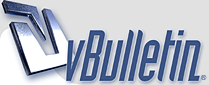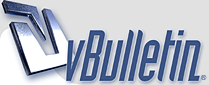https://www.almrsal.com/wp-content/u...ند-اول-مره.png
من طرق حفظ المستند اول مره
- حفظ المستند.
- حفظ المستند باسم.
- الاسترداد التلقائي للمستند
عند إنشاء مستند جديد في برنامج Word، سوف تحتاج إلى معرفة كيفية حفظه حتى تتمكن من الوصول إليه وتحريره في أي وقتٍ تريد، وكما هو الحال مع الإصدارات السابقة من Word، يمكنك حفظ الملفات على جهاز الكمبيوتر الخاص بك، كما يمكنك أيضًا حفظ الملفات على السحابة باستخدام OneDrive، أو يمكنك حتى تصدير المستندات ومشاركتها مباشرًة من Word، إلى أي برنامج أخر تريد مشاركة البرنامج معه، يقوم برنامج Word بتقديم طريقتين لحفظ المستند، وهما الحفظ، والحفظ باسم، وكلتا الطرقتين تعملان بطرق متشابهة ولكن مع وجود بعض الاختلافات المهمة،وفي الواقع أيًا كانت نوعية البرنامج الذي تُريد حفظ المستند من خلاله فلن يختلف كثيرًا عن برنامج Word، فسوف نلاحظ أن طريقة حفظ المستند هنا مشابه تمامًا في طريقة حفظ المستند الجديد في برنامج معالجة النصوص، وذلك وفقًا للخطوات المتبعة في البرنامجين،وفيما يلي سوف نتحدث عن طريقة حفظ المستند في برنامج Word:
حفظ المستند: عند القيام بإنشاء مستند أو تحريره، بالتأكيد سوف تقوم باستخدام الأمر حفظ، لحفظ التغييرات التي قمت بها وسوف تقوم باستخدام هذا الأمر في معظم الأوقات، وعندما تقوم بالحفظ سوف يطلب منك إعطاء اسم للمستند لأول مرة، بعد ذلك في أي مرة سوف تقوم بحفظ المستند سوف يتم الحفظ تلقائي، وإليك طريقة حفظ المستند:
- أولًا من خلال شريط الأدوات قم باختيار File.
- ثم قم بتحديد الأمر حفظ من خلال شريط الأدوات.
- إذا كنت تقوم بحفظ المستند لأول مرة، فسوف يظهر جزء حفظ باسم في طريقة عرض Backstage.
- قم بعد ذلك باختيار مكان الحفظ ومنحه اسم، ولحفظ المستند على جهاز الكمبيوتر قم بتحديده ثم بقم بالنقر فوق استعراض، أو بدلًا من كل ذلك يمكنك النقر فوق OneDrive لحفظ الملف في OneDrive الخاص بك.
- سوف يظهر بعد ذلك مربع الحفظ باسم، قم بتحديد الموقع الذي تريد حفظ المستند فيه.
- قم بعد ذلك بإدخال اسم ملف للمستند، ثم انقر فوق حفظ.
- بتلك الطريقة سوف يتم حفظ المستند، فيمكنك حينها النقر فوق الأمر Save مرة أخرى لحفظ التغييرات التي قمت بها.
- كما يمكنك أختصار كل ذلك وحفظ المستند والوصول إلى الأمر حفظ من خلال لوحة المفاتيح بالنقر على الأمر Ctrl + S.
حفظ المستند باسم: يتم استخدام هذا الأمر لإنشاء نسخة من المستند مع الاحتفاظ بالأصل، وذلك يكون عند استخدام الأمر Save As، وبتلك الطريقة سوف يحتاج إلى موقع أو اسم مختلف للحفظ، فإذا كنت تريد حفظ إصدار مختلف من المستند مع الأحتفاظ بالمستند الأصل يمكن إنشاء نسخة منه بكل سهولة من خلال الأمر Save As، فعلى سبيل المثال لديك ملف يُسمى Biology، لعمل نسخة أخرى منه وحفظه يجب عليك تغير الأسم من خلال إضافة حرف أو رقم مثل Biology2، وذلك حتى تتمكن من تحرير المستند الجديد مع إمكانية الرجوع إلى المستند الأصلي في أي وقت، وللقيام بذلك قم بالنقر على حفظ باسم في طريقة عرض Backstage، كما هي الخطوات تمامًا عند حفظ المستند لأول مرة، ولكن باختلاف أنك سوف تحتاج إلى اختيار مكان آخر لحفظ المستند وإعطائه اسم جديد.
الاسترداد التلقائي للمستند: يقوم برنامج Word تلقائيًا بحفظ مستنداتك في مجلد مؤقت أثناء عملك عليها، وذلك في حالة نسيت أن تقوم بعمل حفظ للمستند أو في حالة تعطل أي شئ بالجهاز أو البرنامج، وبهذا يمكنك استرداد المستند من خلال الاسترداد التلقائي. [1]
لإضافة جدول في المستند يتم من خلال قائمة
كثيرًا ما نحتاج إلى إضافة جدول أثناء العمل في المستند وذلك لعرض البيانات بتنسيق جدولي بشكل منظم، فيُعد الجدول طريقة ممتازة لتمثيل حقول متعددة من البيانات المرتبطة، فعلى سبيل المثال من السهل قراءة قائمة مكونة من الأسعار في جدول عن قراءتها في شكل نص، وفيما يلي سوف نتعرف على كيفية إدراج جدول في المستند:
- أولًا قم بوضع المؤشر في Word في المستند الذي ترغب في إدراج الجدول.
- قم بالنقر فوق علامة التبويب والتي تٌسمى إدراج في شريط الأدوات .
- بعد ذلك قم بنقر فوق كلمة جدول، وقم بتحديد عدد الخلايا والصفوف والأعمدة التي تريد أن يعرضها الجدول،
- يمكنك أيضًا النقر فوق كلمة إدراج جدول، وإدخال عدد الأعمدة والصفوف للجدول المُدرج.
إدراج أو حذف صف أو عمود: يمكنك من خلال برنامج Microsoft Word إضافة أو إزالة صف أو عمود في أي وقت في الجدول من خلال الخطوات الآتية:
أدخل صفًا:
- قم بتحريك مؤشر الماوس داخل الحافة اليُسرى للخلية في الصف مكان ما تريد وضع الصف الجديد.
- بعد ذلك يتم تغير لون المؤشر إلى سهم أسود صغير يُشير إلى أعلى اليمين.
- باستخدام الماوس، قم بالنقر بزر الماوس الأيمن لفتح القائمة الموجودة وقم بتحديد كلمة إدراج، ثم بعد ذلك حدد إدراج صفوف لأعلى أو إدراج صفوف لأدنى حسب المكان الذي ترغب بإدراج الصف فيه.
دخل عمودًا:
- قم بتحريك مؤشر الماوس داخل الحافة اليسرى للخلية في العمود مكان ما تريد وضع عمود جديد.
- بعد ذلك سوف يتغير شكل المؤشر إلى سهم أسود صغير يشير إلى أعلى اليمين.
- باستخدام الماوس، قم بالنقر بزر الماوس الأيمن لفتح القائمة الموجودة وقم بتحديد كلمة إدراج، ثم بعد ذلك حدد إدراج أعمدة إلى اليسار أو إدراج أعمدة إلى اليمين، حسب المكان الذي ترغب بإدراج العمود فيه.
حذف صفًا:
- قم بتحريك مؤشر الماوس داخل الحافة اليسرى للخلية في الصف الذي تريد حذفه.
- سوف تلاحظ بتغير شكل المؤشر إلى سهم أسود صغير يشير إلى أعلى اليمين.
- باستخدام الماوس، قم بنقر نقرًا مزدوجًا مرتين لتحديد الصف بأكمله في الجدول.
- ثم بعد ذلك قم بالنقر بزر الماوس الأيمن لفتح القائمة الموجودة، وحدد حذف الصفوف.
حذف عمود:
- قم بتحريك مؤشر الماوس داخل الحافة العلوية للخلية العلوية في العمود الذي تريد حذفه.
- سوف تلاحظ تغير شكل المؤشر إلى سهم أسود صغير يشير إلى أسفل.
- باستخدام الماوس، قم بنقر مرة واحدة لتحديد العمود بأكمله في الجدول.
- ثم بعد ذلك انقر بزر الماوس الأيمن لفتح القائمة الموجودة، وحدد حذف العمود.
تحريك الجدول: بعد إضافة الجدول إلى المستند، يمكنك نقله بسهولة إلى أي مكان آخر في المستند، ولتحريك الجدول، قم بتمرير مؤشر الماوس فوق الجدول، ثم بعد ذلك قم بنقر وسحب الأسهم في الزاوية العلوية اليسرى من الجدول.
تغيير حجم الجدول: بمجرد إدراج الجدول في المستند، يمكنك ضبط حجم الجدول عن طريق تحريك الماوس إلى الركن الأيمن السفلي من الجدول، وذلك حتى تحصل على سهم برأسين، وبمجرد الحصول على هذا السهم قم بنقر وسحب الجدول في الاتجاه الذي تريد أن تغير حجم الجدول فيه سواء بتكبيره أو تصغيره.
تغيير شكل الجدول: بعد إضافة الجدول إلى المستند، قم بتحريك المؤشر إلى خلية في الجدول، من ثم قم بالنقر فوق علامة التبويب التي تُسمى تصميم، لتصميم الشكل الذي ترغب فيه، والتي من خلالها يمكنك ضبط صف الرأس وصف الإجمالي، ومعرفة كيفية ظهور الصفوف، كما يمكنك أيضًا ضبط المظهر العام للجدول، عن طريق النقر فوق أحد أنماط الجدول. [2]